会声会影x4免激活破解版
- 系统大小:1.27 GB
- 系统语言:简体中文
- 更新时间:11-05
- 授权方式:免费软件
- 推荐星级:
会声会影x4破解版(会声会影x4免激活破解版)于2011年发布上市,是会声会影最经典的一个版本,会声会影x4免激活破解版大量功能全面升级,新增加了定格动画摄影、缩时摄影、集成的高清
会声会影x4破解版(会声会影x4免激活破解版)于2011年发布上市,是会声会影最经典的一个版本,会声会影x4免激活破解版大量功能全面升级,新增加了定格动画摄影、缩时摄影、集成的高清制作和刻录等多项功能。可以用于各类视频剪辑以及光盘刻录使用。是目前个人及家庭用户数量最多的一款视频编辑软件,让你以最简单的方式来体验以前所未有的速度进行创作、编辑、渲染和共享。系统天地提供会声会影x4破解版绿色下载。

软件特性:
会声会影x4软件为您提供了多种可支持最新视频编辑技术的高级功能,让您更轻松地制作家庭自制影片。
1、 可自定义的界面 — 可完全自定义的工作区允许您按照您所需的工作环境更改各个面板的大小和位置,让您在编辑视频时更方便、更灵活。会声会影x4该功能可优化您的编辑工作流程,显示器 。
2、 定格动画 — 您可以使用 DSLR 和数码相机中的照片或从视频中捕获的帧来制作定格动画。
3、 增强的素材库面板 — 使用会声会影x4新的“导览面板”、自定义文件夹和新的媒体滤镜来组织媒体素。
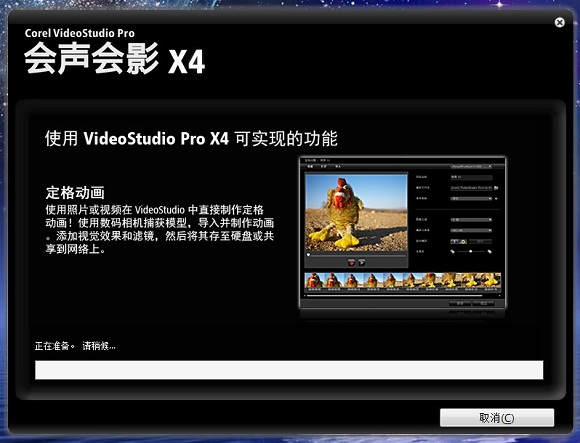
4、 WinZip 智能包集成 — 您可以使用智能包并结合 WinZip 技术将您的视频项目保存为压缩文件。这是备份视频文件或准备上传到在线存储位置时的一个好方法。
5、 项目模板共享 — 将您的项目导出为“即时项目”模板,然后为您整个视频项目应用一致的样式。
6、 时间流逝和频闪效果 — 会声会影x4只需对帧设置作出些许调整即可为您的视频和照片应用时间流逝和频闪效果
注册方法:
1、下载解压,并依提示安装。
2、安装完成后,打开软件,选择第二项来注册。
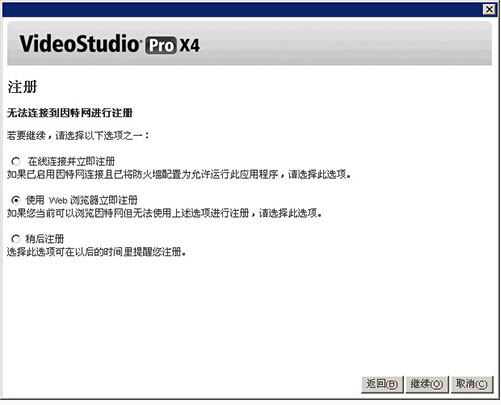
使用教程:
会声会影x4破解版慢镜头制作方法:
1、打开会声会影,并且把素材拖入到视频轨
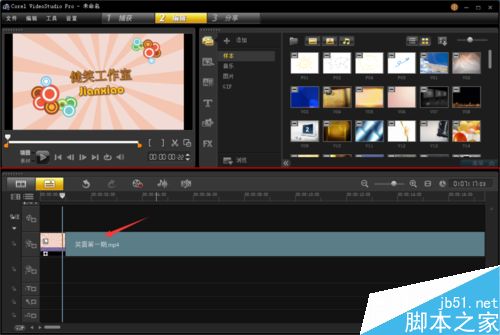
2、拖动下面的播放滑块,或者按播放按钮,拖到自己想要制作慢镜头的地方。

3、按红色圈中的剪刀,剪切素材。剪切出慢镜头的开始部分。
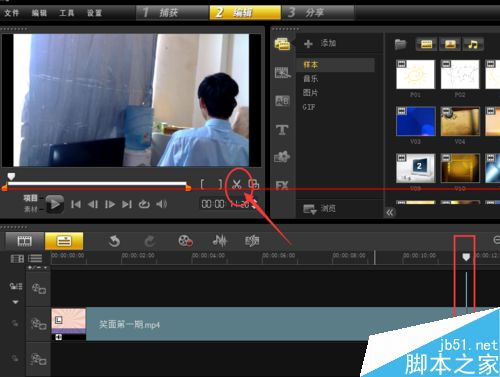
4、可以看到素材已经被剪切掉两部分,再移动播放滑块,移到需要制作慢镜头的结束部分,再按红圈中的剪刀。把慢镜头的结束部分也剪切出来
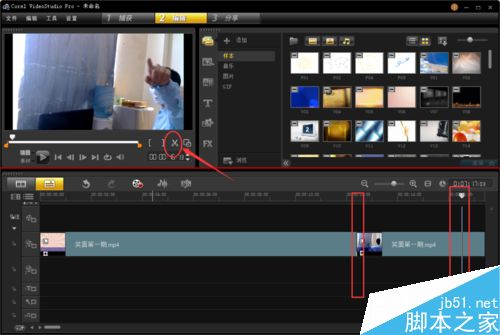
5、选中剪切出来的部分,点鼠标右键,选中“速度/时间流逝...”

6、这“速度/时间流逝...”这个界面,拖动滑块,往左边拖表示动作越来越慢,往右边拖表示动作越来越快。我们制作慢镜头,所以往左边拖动
7、效果如下,原先剪切出来的视频变长了,表示播放起来需要更多时间,也就是慢动作咯。是不是有很趣,有兴趣的同学赶紧试下吧。


注意事项:切割素材需要细心,直接拖到播放滑块不好掌握精细的时间。可以用播放按钮旁边的时间选择。
常见问题:
会声会影x4怎么保存视频文件?
1、工程文件保存。
先点击会声会影界面左上角的文件夹图标来打开工程文件,然后直接点击“保存”按钮。之后按照要求依次设置文件保存的位置和文件名,全部设置完成后点击“确定”,就OK。工程文件以后可以再修改,但只能在会声会影播放,不能使用其他播放器播放。
2、视频文件创建保存。
点击会声会影上方工具栏中的“分享”功能,在下面找到“创建视频文件”功能并点击打开,在菜单中我们需要选择想要的视频格式,选中后依次设置文件保存的位置和文件名,最后点击确定即可。值得注意的是,该视频文件以后不能再在该文件上做修改,可以生成为另一个视频文件,但可以在其他播放器播放。
会声会影X4怎么使用模板?
1、你将你的模板从新复制一份放在另一个文件夹中,别重名,否则覆盖了,复制的原因是下次再用!
2、然后你打开模板找到照片的文件夹,打开看看你的照片和模板中的照片的人物的姿态相同的进行替换,但是名字必须和模板原来的相同切忌!
3、如果有视频的文件夹,你可以使用上面的方法进行替换,整个替换完后,
4、在打开模板中的会声会影保存的文件名称,双击打开后就是编辑制作界面。
5、当提示你从新链接是你只要选择更改后的第一个视频或者照片的名称确定即可!所有的素材就会全部出现!
6、根据自己的才华在编辑,完成后分享即可!